無料で使える多機能な動画編集ソフト AviUtl で、標準で使用できる「クリッピング&リサイズの設定」を用いて、読み込んだ動画の画像の上下左右ごとに指定した幅をトリミング(カット)する手順を紹介します。
トリミングした後に、 mp4 出力するための注意点についても紹介します。
※ AviUtl version 1.10 を使用します。
※サンプルの動画には 周波数ジェネレータ の画面が含まれています。
動画の読み込みと「クリッピング&リサイズの設定」
動画ファイルを AviUtl にドラッグ&ドロップなどで読み込ませた後、画像の上下左右のトリミングをするためにメニュー「設定」→「クリッピング&リサイズの設定」を選択します。
※例では、動画の画像の上下部分をトリミングします。

「クリッピング&リサイズ」ダイアログが表示されたら、右上のチェックボックスにチェックをいれて有効にします。
その後、上下左右それぞれトリミングする幅をピクセル単位で指定しましょう。
上下左右の値を変更すると、プレビューがリアルタイムで表示されるので、確認しながら値を調整しましょう。

mp4 形式で出力する際の注意点
mp4 ファイルは、縦と横のサイズがそれぞれ偶数の値である必要があります。
奇数のサイズで拡張 NVEnc 出力で mp4 ファイルに保存してみましょう。

以下のように「auo [error]: 縦入力解像度が 2 で割りきれません。エンコードできません。入力解像度:720×1357」とエラーメッセージが表示されました。
トリミングする際は、結果の画像サイズの縦幅と横幅がそれぞれ偶数の値になるようにしましょう。
※他の形式も同様の制限があるかもしれません。

mp4 ファイル形式の読み込みと保存
AviUtl で mp4 ファイルを読み込んだり、編集した動画を mp4 ファイル形式で保存する方法については、以下の記事を参照してください。
まとめ
今回は、無料で使える多機能な動画編集ソフト AviUtl で、標準で使用できる「クリッピング&リサイズの設定」を用いて、読み込んだ動画の上下左右ごとに指定した幅をトリミング(カット)する手順を紹介しました。
トリミングした後に、 mp4 出力するための注意点についても紹介しました。
参照サイト Thank You!
記事一覧 → Compota-Soft-Press
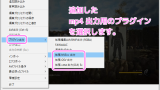



コメント